修改win10文件夾背景色的方法
在windows操作系統中我們是可以隨意的更改電腦中文件夾的背景顏色的,不過每個系統之間的設置方法是不一樣的。win7中的設置方法比較簡單,但是win10就對這個修改的功能更加的嚴格,我們只有通過注冊表編輯器才能修改文件夾的背景顏色。由于很多用戶在升級win10之后還不了解這個系統中的一些操作方法,因此小編將修改的步驟制作成了下面的教程,如果你想自定義自己的文件夾背景顏色,可以跟著小編的步驟一起來修改哦!
 方法步驟:
方法步驟:1、首先我們來看看win7中文件夾背景顏色的設置方法:
打開電腦之后使用鼠標右鍵單擊下方的開始圖標,點擊之后在彈出的界面中找到運行!緊接著在運行中輸入命令:Control Color,按下回車鍵之后我們就可以在主界面中找到顏色的設置區域了!

2、在win10中需要這樣操作。依舊是在運行界面中輸入命令:regedit,點擊確定按鈕或是按下回車鍵即可進入下面的設置界面!
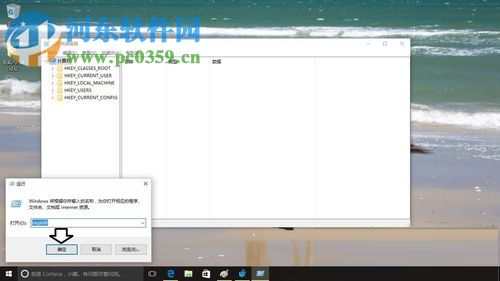
3、打開之后接著在左側的窗口中找到下面的文件夾:HKEY_CURRENT_USERControl PanelColors
找到這些文件夾之后在右側的窗口中找到windows一欄,雙擊打開它查看數值數據是多少,一般默認為:255 255 255,大家可以記下來,這樣當需要恢復默認背景顏色的時候來設置一下即可!也可以將這個注冊表信息進行備份!
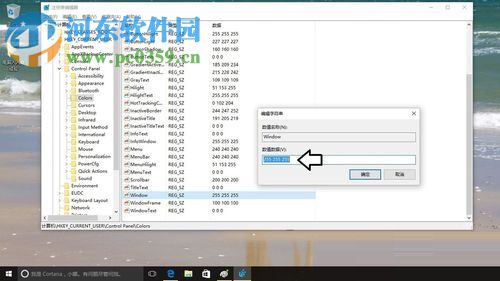
4、想要修改文件夾背景色的用戶將數值數據中的顏色設置為自己喜歡的顏色即可,例如綠色:224 254 254,輸入的時候每個數字中間只有一個空格!
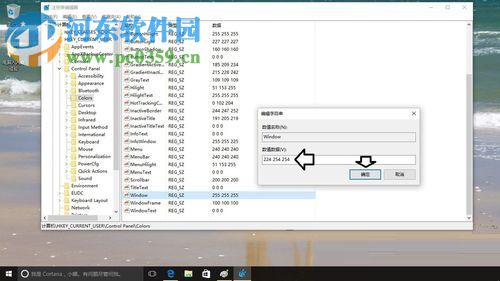
5、完成之后我們還需要將電腦重新啟動才能生效哦!

6、除了注銷之外還可以重新啟動!大家可以隨意的打開一個輸入界面查看修改之后的效果,例如下圖中的運行程序
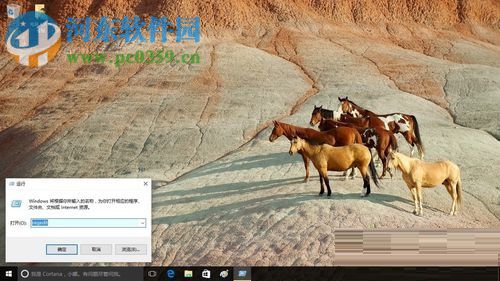
7、當我們再次打開注冊表的時候可以看見在右側的窗口已經更改了顏色
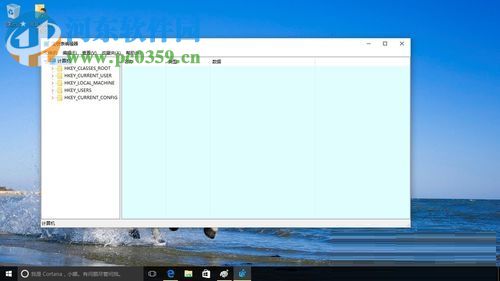
8、只要是系統中的文件,只要打開之后他們的背景色都會變成自己在注冊表中設置的顏色,例如下圖中的文本文檔!

這就是在win10中設置文件夾背景色的方法,設置的過程和win7相比更加的復雜,設置的時候大家若是不知道自己喜歡的顏色代表的數值可以在網絡上查詢!大家若是對教程中的步驟有疑問可以在下方給小編留言哦!

 網公網安備
網公網安備